软路由新选择—安装PC版的DD-WRT X86
路由器刷机dd-wrt固件方法有哪些
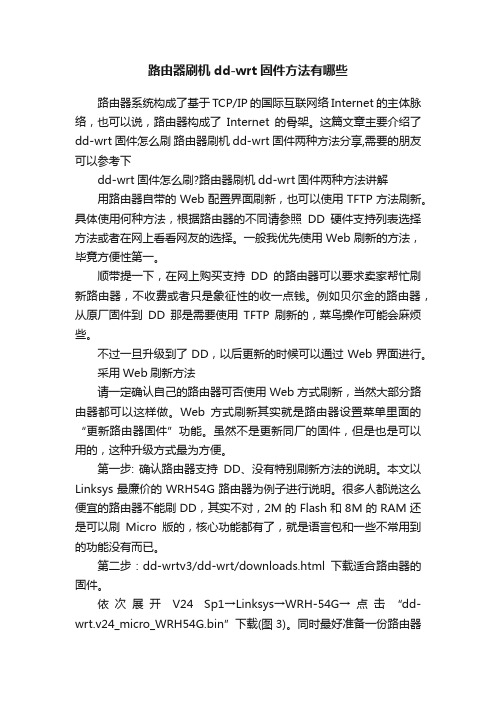
路由器刷机dd-wrt固件方法有哪些路由器系统构成了基于TCP/IP 的国际互联网络Internet 的主体脉络,也可以说,路由器构成了Internet的骨架。
这篇文章主要介绍了dd-wrt固件怎么刷路由器刷机dd-wrt固件两种方法分享,需要的朋友可以参考下dd-wrt固件怎么刷?路由器刷机dd-wrt固件两种方法讲解用路由器自带的Web配置界面刷新,也可以使用TFTP方法刷新。
具体使用何种方法,根据路由器的不同请参照DD硬件支持列表选择方法或者在网上看看网友的选择。
一般我优先使用Web刷新的方法,毕竟方便性第一。
顺带提一下,在网上购买支持DD的路由器可以要求卖家帮忙刷新路由器,不收费或者只是象征性的收一点钱。
例如贝尔金的路由器,从原厂固件到DD那是需要使用TFTP刷新的,菜鸟操作可能会麻烦些。
不过一旦升级到了DD,以后更新的时候可以通过Web界面进行。
采用Web刷新方法请一定确认自己的路由器可否使用Web方式刷新,当然大部分路由器都可以这样做。
Web方式刷新其实就是路由器设置菜单里面的“更新路由器固件”功能。
虽然不是更新同厂的固件,但是也是可以用的,这种升级方式最为方便。
第一步: 确认路由器支持DD、没有特别刷新方法的说明。
本文以Linksys最廉价的WRH54G路由器为例子进行说明。
很多人都说这么便宜的路由器不能刷DD,其实不对,2M的Flash和8M的RAM还是可以刷Micro版的,核心功能都有了,就是语言包和一些不常用到的功能没有而已。
第二步:dd-wrtv3/dd-wrt/downloads.html下载适合路由器的固件。
依次展开V24 Sp1→Linksys→WRH-54G→点击“dd-wrt.v24_micro_WRH54G.bin”下载(图3)。
同时最好准备一份路由器的原厂固件,以备恢复使用。
第三步:登录Linksys的管理界面→固件升级,点击“浏览”找到下载的DD-WRT固件。
软路由安装官方openwrtx86并调整分区大小

软路由安装官⽅openwrtx86并调整分区⼤⼩折腾软路由真的是⼀个相当耗时间的事情,之前图省事都是直接下载别⼈编译好的版本,各种插件都有了,开箱即⽤。
但是现在有点受够各种所谓⼤神编译(夹带私货)的版本了,还有些是从某个snapshot的源码拉出来,opkg源也只能写snapshot,导致后⾯装包⼀堆问题,⼀头乱⿇。
所以这次打算直接装官⽅的版本。
从官⽹下载镜像镜像写⼊到路由器磁盘先⽤u盘做个启动盘,如果是linux的livecd,可以直接⽤dd命令写⼊,我的硬盘设备是/dev/sdadd if=./openwrt-21.02.0-x86-64-generic-ext4-combined.img of=/dev/sda如果是winpe,可以⽤physdiskwrite.exe,不需要解压。
physdiskwrite.exe -u openwrt-21.02.0-x86-64-generic-ext4-combined.img.gz -d 0调整分区⼤⼩其实写完之后路由器就能⽤了,如果要改ip,可以编辑⼀下/etc/config/network,然后去⽹页⾥完成拨号上⽹之类的操作。
但是默认的root分区太⼩了,只有⼀百来兆,随便装⼏个包就满了,所以要调整⼀下。
为了装包更快,先将opkg源改为腾讯的:sed -i 's/https\:\/\/\//https\:\/\/\/openwrt\//g' /etc/opkg/distfeeds.conf然后装上cfdiskopkg updateopkg install cfdiskcfdisk操作很直观,选择rootfs分区后选择[resize],然后再[write]之后就好了。
但是⽤df -h查看,根⽬录分区的⼤⼩并没有变化,还需要resize2fs操作⼀下opkg install resize2fsresize2fs /dev/sda2不过我的在这⼀步报错了resize2fs: Invalid argument While checking for on-line resizing supportopkg install tune2fsmount -o remount,ro /e2fsck -f /dev/sda2# ⼀路按ye2fsck -f /dev/sda2重启reboot再resize2fs,resize2fs /dev/sda2⽤df -h看⼀下,充⾜的硬盘空间,⼼情愉悦。
关于ddwrt固件的选择和更新
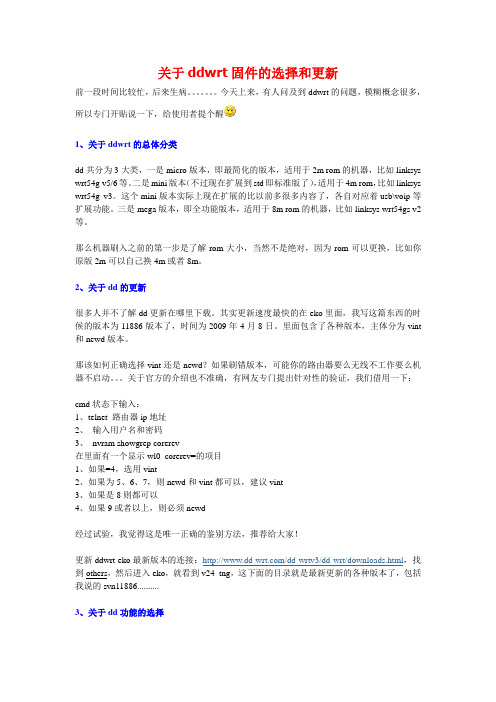
关于ddwrt固件的选择和更新前一段时间比较忙,后来生病。
今天上来,有人问及到ddwrt的问题,模糊概念很多,所以专门开贴说一下,给使用者提个醒1、关于ddwrt的总体分类dd共分为3大类,一是micro版本,即最简化的版本,适用于2m rom的机器,比如linksys wrt54g v5/6等。
二是mini版本(不过现在扩展到std即标准版了),适用于4m rom,比如linksys wrt54g v3。
这个mini版本实际上现在扩展的比以前多很多内容了,各自对应着usb\voip等扩展功能。
三是mega版本,即全功能版本,适用于8m rom的机器,比如linksys wrt54gs v2等。
那么机器刷入之前的第一步是了解rom大小,当然不是绝对,因为rom可以更换,比如你原版2m可以自己换4m或者8m。
2、关于dd的更新很多人并不了解dd更新在哪里下载。
其实更新速度最快的在eko里面,我写这篇东西的时候的版本为11886版本了,时间为2009年4月8日。
里面包含了各种版本,主体分为vint 和newd版本。
那该如何正确选择vint还是newd?如果刷错版本,可能你的路由器要么无线不工作要么机器不启动。
关于官方的介绍也不准确,有网友专门提出针对性的验证,我们借用一下:cmd状态下输入:1、telnet 路由器ip地址2、输入用户名和密码3、nvram showgrep corerev在里面有一个显示wl0_corerev=的项目1、如果=4,选用vint2、如果为5、6、7,则newd和vint都可以,建议vint3、如果是8则都可以4、如果9或者以上,则必须newd经过试验,我觉得这是唯一正确的鉴别方法,推荐给大家!更新ddwrt eko最新版本的连接:/dd-wrtv3/dd-wrt/downloads.html,找到others,然后进入eko,就看到v24_tng,这下面的目录就是最新更新的各种版本了,包括我说的svn11886..........3、关于dd功能的选择我个人觉得dd的最大优势在于中继等功能的适应,同时dd更新速度快,而且对新路由器的支持一直走在前列,比如目前的n路由器dd已经支持的很好。
无线路由器刷DD-WRT指南
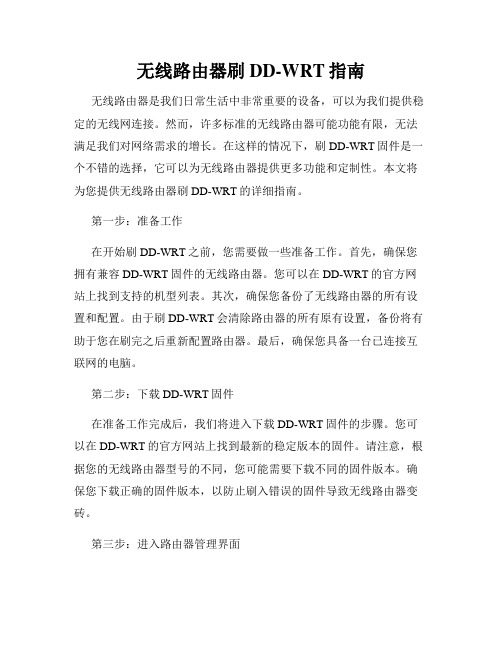
无线路由器刷DD-WRT指南无线路由器是我们日常生活中非常重要的设备,可以为我们提供稳定的无线网连接。
然而,许多标准的无线路由器可能功能有限,无法满足我们对网络需求的增长。
在这样的情况下,刷DD-WRT固件是一个不错的选择,它可以为无线路由器提供更多功能和定制性。
本文将为您提供无线路由器刷DD-WRT的详细指南。
第一步:准备工作在开始刷DD-WRT之前,您需要做一些准备工作。
首先,确保您拥有兼容DD-WRT固件的无线路由器。
您可以在DD-WRT的官方网站上找到支持的机型列表。
其次,确保您备份了无线路由器的所有设置和配置。
由于刷DD-WRT会清除路由器的所有原有设置,备份将有助于您在刷完之后重新配置路由器。
最后,确保您具备一台已连接互联网的电脑。
第二步:下载DD-WRT固件在准备工作完成后,我们将进入下载DD-WRT固件的步骤。
您可以在DD-WRT的官方网站上找到最新的稳定版本的固件。
请注意,根据您的无线路由器型号的不同,您可能需要下载不同的固件版本。
确保您下载正确的固件版本,以防止刷入错误的固件导致无线路由器变砖。
第三步:进入路由器管理界面下载完所需的DD-WRT固件后,您需要进入无线路由器的管理界面。
打开您的浏览器,输入默认网关IP地址。
这通常是192.168.1.1或192.168.0.1。
输入正确的IP地址后,按下回车键,您将看到一个登录界面。
第四步:刷DD-WRT固件在成功登录路由器管理界面后,您需要找到“固件升级”或“固件更新”选项。
点击这个选项,然后会出现一个界面,用于选择固件文件。
请注意,根据路由器型号和固件版本的不同,选项的名称和界面可能会有所不同。
在选择固件文件的界面上,浏览您下载的DD-WRT固件文件,并选择它。
接下来,点击“开始升级”或类似的按钮开始刷入DD-WRT固件。
请耐心等待,刷入过程可能需要几分钟时间。
第五步:配置DD-WRT一旦DD-WRT固件成功刷入,无线路由器会自动重新启动。
软路由安装教程

软路由安装教程
以下是软路由的安装教程,不包含标题:
1. 下载软路由固件:首先,在官方网站或适合您设备的第三方网站上下载软路由固件。
确保您选择的固件与您的设备型号和硬件兼容。
2. 准备U盘:将一个空白的U盘格式化为FAT32文件系统,
并确保U盘没有其他重要文件,因为在安装时会删除U盘上
的所有数据。
3. 解压固件文件:将下载的软路由固件解压缩到计算机的一个文件夹中,确保您可以轻松访问固件文件。
4. 制作启动U盘:打开一个命令提示符或终端窗口,并使用
dd或Win32 Disk Imager等工具将解压缩的固件文件写入U盘。
请参考软路由固件官方文档或相关技术支持网站,了解如何制作启动U盘的具体步骤。
5. 连接U盘和设备:将准备好的U盘插入软路由设备的USB
接口,并确保设备已正确连接到电源和本地网络。
6. 启动软路由:关闭设备,然后重新启动设备。
在启动过程中,设备将读取U盘中的软路由固件,并启动到软路由系统界面。
7. 安装配置软路由:根据固件界面的指示,选择合适的语言和区域设置,并按照屏幕上的提示完成软路由的安装和配置。
这
通常包括设置管理员用户名和密码、选择网络接口和配置网络参数等。
8. 更新软路由:完成安装和配置后,您可以选择更新软路由固件到最新版本,以获取更好的性能和功能支持。
通常可以在软路由固件界面中找到固件更新的选项,并按照相关指示进行操作。
以上是软路由的安装教程,希望对您有帮助。
请根据您使用的软路由固件和设备型号,参考官方文档和相关技术支持网站以获取更详细的指导。
DD-WRT固件的介绍及安装教程

DD-WRT固件的介绍及安装教程DD-WRT固件的介绍及安装教程无线路由器就由普通的家用型变身为性能强悍的无线路由器?没错,这是有可能的,而且本文介绍的方法,还可以让您在不花一分钱的情况下实现,不过,在这里首先要明白的是什么是DD-WRT固件?欢迎大家来到,本文为大家讲解什么是DD-WRT固件,欢迎大家阅读借鉴。
DD-WRT固件介绍1、DD-WRT基于Linux系统首先我们需要了解一下DD-WRT,因为这是此次改造的核心。
DD-WRT基于Linux系统,众所周知,Linux极其灵活,不仅可以运行在大型服务器、台式机之上,也可以运行在各种小型终端设备,这其中就包括无线路由器。
DD-WRT其实就是一个供无线路由器使用的嵌入式Linux,它可以在普通的家用无线路由器实现数千元的企业级无线路由器的功能,不仅如此,由于Linux本身的开源性,因此DD-WRT甚至可以允许用户自行编译程序,自由扩展无线路由器功能。
2、DD-WRT来源于Cisco实际上,DD-WRT最初的雏形是由路由器的鼻祖Cisco(思科)发布的,搭载于思科旗下的Linksys发售的WRT54G无线路由器上,支持当时最高的54Mbps连接速度。
不久就有爱好者发现WRT54G 的固件是基于Linux的,然而使用Linux作为操作系统的一个基础条件就是必须把源代码公开,这件事传开之后,Cisco 迫于公众压力,最终只得了公开了WRT54G固件的源代码。
随着时日渐久,众多无线设备爱好者更是大展身手,纷纷开发出基于此源代码的第三方固件,然后自行安装到无线路由器上,以取代厂家在产品上搭载的固件。
其中DD-WRT就是最出彩的一个。
3、DD-WRT成为目前流传广泛的第三方固件而到了今天,DD-WRT也成为了第三方固件中流传最广泛的,不仅集成了越来越多的功能,而且也有了大量的不同版本,甚至针对不同厂家的嵌入式处理器,都开发出了对应的版本。
在无线设备发烧友的眼里,如果买了一款无线路由器,要做的第一件事情就是:刷上DD-WRT。
DD-WRT无线路由器快速设置教程(纯AP模式&路由模式)-原创

DD-WRT无线路由器快速设置教程通过http://192.168.1.2或http://192.168.1.3登录设置页面A:纯AP模式,使用DHCP转发,无线客户端从上级192.168.1.1网关获得与有线同一网段的IP地址。
注意需要把上联网线插到无线路由器的黄色LAN口。
B:路由模式,自建DHCP服务,无线网关192.168.1.1,无线客户端网段为192.168.10.X。
1.基本设置2.纯AP模式的网络设置纯AP模式下,无线客户端通过DHCP转发器,获得192.168.1.x网段的地址,与有线网段的电脑互访没有任何障碍。
地址设置为192.168.1.3,如下图。
3.路由模式的网络设置路由模式下,无线路由器的LAN本地地址设置为192.168.10.1,如下图所示。
4.路由模式下解决192.168.1.1与192.168.10.1互访问题如果无线路由处于路由模式,那么无线客户端获得的ip是192.168.10.x,访问192.168.1.x 有线网段是没有什么大问题。
但是此时192.168.1.x网段是无法访问192.168.10.x网段的。
解决方案是要在网关192.168.1.1路由器上增加一条路由。
把目标地址为192.168.10.x的数据包投递到无线路由的WAN口192.168.1.2。
如下图:5.时间设置设置时间同步服务器:华南农业大学NTP时间服务器6.无线设置7.无线安全8.VLAN网络及桥接默认状态下,LAN口与无线口已经处于桥接状态。
如果在纯AP模式下,可以把WAN口etho也加入到br0网桥,那么WAN口也可以当LAN 口使用。
点击菜单“指派到网桥”进行操作即可。
将DD-WRT写入U盘变路由器的设置和方法 _ Pop's Blog

将DD-WRT 写入U 盘变路由器的设置和方法Posted on 2013/08/26 by pop只要一个闲置不用的小U 盘就够了,当然,这个U 盘是不能够单独作为路由器使用的。
它可以作为一个超小巧的服务器,随身携带,配合各种不同的电脑来使用。
与此同时,为整机配一张网卡或是一个集线器也是十分必要的。
DD-WRT 算是一个Linux 操作系统,但实质上就是一个第三方的路由器固件。
它的路由和网络管理功能非常的强大,被广泛的应用于Linksys WRT54G/GS/GL ,或其他基于Broadcom 参考设计的802.11g 无线路由器上。
可以将DD-WRT 刷新到所支持的路由器设备上,以便让路由器的功能更加强大。
同样的,我们也可以让DD-WRT 单独运行于一台电脑上,只要提供相应的硬件,就可以让电脑实现路由器的功能!DD-WRT X86载镜像文件下载地址:免费版下载地址:com 版 ftp:///stable/dd-wrt.v24%20SP1/Professional/X86/public/dd-wrt_public_serial.imageVGA 版 ftp:///stable/dd-wrt.v24%20SP1/Professional/X86/public/dd-wrt_public_vga.image 收费版下载地址:com 版 ftp:///stable/dd-wrt.v24%20SP1/Professional/X86/registered/dd-wrt_full_serial.imagecom_smp 版 ftp:///stable/dd-wrt.v24%20SP1/Professional/X86/registered/dd-wrt_full_smp_serial.imageVGA_smp 版 ftp:///stable/dd-wrt.v24%20SP1/Professional/X86/registered/dd-wrt_full_smp_vga.imageVGA 版 ftp:///stable/dd-wrt.v24%20SP1/Professional/X86/registered/dd-wrt_full_vga.imagePop's Blog操作系统和网络技术研究/site/support/other-downloadsphysdiskwrite 0.5.2下载地址:/soft/93900.htmphysdiskwrite使用教程:/show.aspx?id=123&cid=13一、为U盘“刷”上路由固件DD-WRT直接将固件刷新到U盘里,DD-WRT的容量只有11MB左右,老旧的U盘一般是在16MB—128MB之间的,所以是绝对够用的。
- 1、下载文档前请自行甄别文档内容的完整性,平台不提供额外的编辑、内容补充、找答案等附加服务。
- 2、"仅部分预览"的文档,不可在线预览部分如存在完整性等问题,可反馈申请退款(可完整预览的文档不适用该条件!)。
- 3、如文档侵犯您的权益,请联系客服反馈,我们会尽快为您处理(人工客服工作时间:9:00-18:30)。
原创! 软路由新选择—安装PC版的DD-WRT X86!!
软路由新选择—安装PC版的DD-WRT X86!!
今天找来一台垃圾机器安装一下DD-WRT v24-sp1 居然成功!只可惜只能安装免费版(没有无线功能和
并发数受限制),不知哪位高人可以破一破收费版的激活限制!
一、下载镜像文件:
免费版下载地址:
com版ftp:///stable/dd-wrt.v24%20SP1/Professional/X86/public/dd-wrt_public_serial.i mage
VGA版ftp:///stable/dd-wrt.v24%20SP1/Professional/X86/public/dd-wrt_public_vga.im age
收费版下载地址:
com版ftp:///stable/dd-wrt.v24%20SP1/Professional/X86/registered/dd-wrt_full_serial .image
com_smp版ftp:///stable/dd-wrt.v24%20SP1/Professional/X86/registered/dd-wrt_full_smp_ serial.image
VGA_smp版ftp:///stable/dd-wrt.v24%20SP1/Professional/X86/registered/dd-wrt_full_smp_ vga.image
VGA版ftp:///stable/dd-wrt.v24%20SP1/Professional/X86/registered/dd-wrt_full_vga.i mage
二、安装:
安装其实超简单,只要安装过M0N0wall的坛友绝对2分钟搞得定,用physdiskwrite.exe写入镜像文件就是了,十来兆的东西!
写入的盘最好是DOM 电子盘,用CF卡和转接卡也可以(256M足够用!),主机配置?只要
可以跑WIN95有两块网卡(DD几乎支持
现在所有的网卡,我的是板载两块8139)的机器就足够了!
三、调试
把写好DD的电子盘或CF卡和转接卡插到主机上面,连上网线,管理地址:192.168.1.1,ID:root,密码:admin
进入主界面,提示修改ID和密码,修改完就可以登录设置了!
真希望哪位老大可以把收费版的激活问题解决一下!不是提倡盗版,注册太麻烦,DD-wrt 的开发团队在德国,20欧元不算贵,
问题是怎么支付?呵呵!
好了废话少说!上图...。
